Jak zálohovat telefon s os android
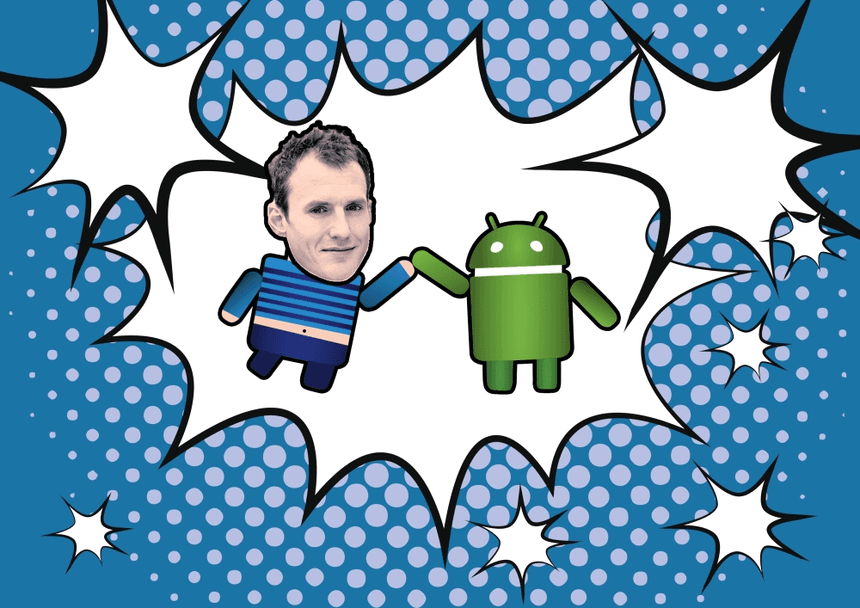
Ať už pracujete s jakýmkoliv zařízením operujícím s daty, rozhodně byste neměli zapomínat datapečlivě zálohovat. Uživatelé bohužel mnohdy netuší, že zálohovat mohou – ba že by dokonce měli – nebo vůbec nevědí, k čemu záloha vlastně slouží. V následujících řádcích se podíváme specificky na to,jak zálohovat data na mobilních telefonech s operačním systémem Android.
Proč a co zálohovat?
Ač se zálohování dat zpočátku může jevit jako činnost nad rámec běžného používání telefonu, která navíc zabírá spoustu času, opak je pravdou. Když se zálohovat naučíte, budete moct proces do značné míry zautomatizovat a pak na něj pouze dohlížet. A k čemu je vlastně záloha dobrá? Budete-li svá data ukládat pouze jednou a pak o ně nešťastnou náhodou přijdete, ztratíte je nadobro. Díky záloze se však o svá lokálně uložená data již nebudete muset bát – pokud si určité soubory třeba omylem smažete, stačí najít nejnovější zálohu a snadno si je obnovit. To oceníte mimo jiné i při přechodu na nový smartphone.
Zálohovat lze prakticky veškerá data uložená v telefonu. Avšak vzhledem k tomu, že je to poměrně náročné na kapacitu úložiště, zálohují se nejčastěji pouze ty nejdůležitější, případně nejcitlivější, údaje.
- Když už jsme u té kapacity… Dejte si pozor na duplikaci fotek v paměti telefonu!
Jak zálohovat?
Způsobů, jak zálohovat data na telefonu s OS Android, je celá řada. Níže si jednotlivé z nich postupně představíme.
Záloha na disk
Především v minulosti byl poměrně oblíbeným způsobem zálohování dat uložení na pevný disk, flash paměť čipaměťovou kartu. V případě prvních dvou se data vesměs kopírují přes počítač, ke kterému mobilní telefon připojíte pomocí kompatibilního kabelu. Pak už jen následujete pokyny na displeji. Chcete-li kopírovat data do PC, zvolíte možnostMTP (Media Transfer Protocol). Většinou se po připojení telefonu k počítači ihned zobrazí jeho obsah, ale pokud se tak nestane, přejděte do nabídky Tento počítač, kde své zařízení najdete.
- Jste-li spíše příznivci bezdrátových technologií, vyzkoušejte aplikaci AirDroid, se kterou snadno přesunete obrázky do počítače prostřednictvím domácí wi-fi sítě. Stačí si stáhnout aplikaci do telefonu z Google Play, v počítači zadat do prohlížeče adresu airdroid.coma následně v aplikaci naskenovat příslušný QR kód. Poté lze jednoduše prozkoumávat a stahovat obrázky (případně další soubory) přímo z prostředí prohlížeče.
S paměťovou kartou je to ještě o něco jednodušší. Většina smartphonů totiž dopředu upozorní na nedostatek kapacity ve vnitřní paměti telefonu a rovnou doporučí přesun či zkopírování souborů právě na paměťovou kartu.
Zálohování dat prostřednictvím služeb Google
Využívání služeb Google na chytrých telefonech je velice snadné a dnes již zcela běžné. Stačí se na svém smartphonu přihlásit ke Google účtu, kde si nastavíte možnost automatického zálohování. Budete-li poté používat aplikace Googlu typu Gmail, Fotky Google, Kalendář Google, Messages aj., pak se po připojení zařízení k Wi-Fi, případně po zapnutí mobilních dat, vše ihned zaznamená do cloudového úložiště. Zálohovat přitom nemusíte kompletní data, ale pouze ta, která zrovna potřebujete.
Zálohování prostřednictvím cloudového úložiště Google Drive
Pokud nepoužíváte výše zmíněné aplikace, nebo jen některé, pak lze zálohovat také s využitím cloudové služby Google Drive. Jedná se o zjednodušenou zálohu mobilního telefonu na Google servery, kam si lze umístit libovolné soubory a k nimž lze přistupovat z různých zařízení – z počítače, tabletu či dokonce z chytré televize. Základní verze služby Google Drive je zdarma a k dispozici máte 15 GB úložiště. Zřizujete-li službu pro celou rodinu nebo k firemním účelům, lze kapacitu úložiště navýšit prostřednictvím služby Google One.
- Google Drive je jednou z nejznámějších cloudových služeb, avšak ani zdaleka ne jedinou. Už jste slyšeli o cloudových úložištích Dropbox, Microsoft One Drive, Amazon Cloud Driveči o cloudovém úložišti Mega?
Zálohování Android aplikací a nastavení systému
Potřebujete-li zálohovat určité Android aplikace a nastavení systému, pak stojí za zmínku služba Android Backup Service. Ta nejen zazálohuje aplikace a jejich data, ale zároveň i uchová nastavení jednotlivých Google aplikací a systému (např. WiFi sítě a jejich hesla, tapetu aj.)
Zálohování mobilních telefonů dle výrobce
Výše uvedené tipy lze samozřejmě aplikovat na libovolná zařízení s OS Android, někteří výrobci ale přicházejí navíc i s vlastním řešením.
Zálohování mobilního telefonu Samsung
Vlastníte-li mobilní telefon značky Samsung, můžete využít také službuSamsung Cloud, která je v podstatě obdobou již zmíněné služby Google Drive. Po navázání připojení k internetu budou vaše galerie a další soubory se službou automaticky synchronizovány. Díky tomu budou vaše data přístupná jednak napříč různými zařízeními Samsung, jednak i skrze internetový prohlížeč přes PC. Základní verze služby je zdarma a k dispozici budete mít5GB úložný prostor. Budete-li jej chtít rozšířit, stačí si zvolit jeden z placených plánů.
Pokud se s bezdrátovými technologiemi příliš nekamarádíte, můžete vyzkoušet program Samsung Smart Switch. Po jeho spuštění připojte mobilní telefon kabelem k PC a následně si v programu jednoduše vyberte, co chcete na disk počítače zálohovat. Případně jej můžete využít při obnově dat do nově pořízeného chytrého telefonu Samsung.
Zálohování mobilního telefonu Xiaomi
S vlastním cloudovým řešením se setkáte také u výrobce zařízení značkyXiaomi. Jedná se o službuXiaomi Cloud, prostřednictvím níž můžete zálohovat položky, jako jsou obrázky, zprávy, poznámky, data aplikací aj. Zálohovaná data pak jednoduše zobrazíte na stránce i.mi.com. Vše je přitom zabezpečeno heslem.
Jako další možnost se nabízí desktopový klient v podobě aplikace Mi PC Suite. Avšak vzhledem k tomu, že už nějakou dobu nebyla aktualizována, není v tuto chvíli zcela ideální.
Zálohování mobilního telefonu Huawei
U mobilních telefonů značky Huawei je integrovanou možností úložiště Huawei Cloud. To má oproti předchozím mnohem větší význam, neboť na většině nových chytrých telefonů této značky nejsou dostupné Google služby. Stejně jako u ostatních zmíněných služeb, i skrze tuto lze zálohovat fotografie, dokumenty, kalendář, kontakty aj., ke kterým lze následně přistupovat přes internetový prohlížeč, případně počítačový program. V základní verzi nabízí Huawei Cloud prostor5 GB, který v případě potřeby lze dále rozšířit.
Využít lze také vlastní zálohovací program pro počítač –Huawei HiSuite – který je volně dostupný pro Windows i Mac. Vedle samotného zálohování dat program umožňuje i jejich správu a rovněž i stahování aktualizací pro telefon. Dále skrze něj lze posílat přímo z počítače SMS, nahrávat soubory z počítače do telefonu a v neposlední řadě synchronizovat kontakty a kalendář s Outlookem.
- Zajímá vás, jak vypadali předchůdci chytrých mobilních telefonů a kdo telefon vlastně vynalezl? Přečtěte si náš další článek!
Přechod z iOS na Android – jak převést data na novou platformu?
Je poměrně běžné, že uživatelé chytrých telefonů s operačním systémem iOS chtějí přejít na Android a naopak. Patříte-li i vy mezi vlastníky iPhonu, kteří plánují přechod na Android, ale nejsou si jisti, jak mezi zařízeními přenést data, postupujte podle následujícího návodu:
- Zkontrolujte, zda je vaše zařízení plně nabito a připojeno na WiFi.
- Z App Storu si na svůj iPhone stáhněte aplikaci Google Drive.
- Skrze aplikaci Google Drive proveďte zálohu vámi vybraných dat.
- Na novém zařízení s OS Android se přihlaste ke svému Google účtu.
- Zahájením procesu synchronizace přenesete data do vašeho nového telefonu.
S přechodem z Androidu na iOS vám pomůže aplikace Přechod na iOS, kterou si do svého původního telefonu s Androidem stáhnete z Google Play. A pokud budete chtít poradit, jak na zálohu dat v zařízeních Apple, přečtěte si náš další článek věnující se této problematice.
Ať už se rozhodnete zálohovat jakýmkoliv způsobem, rozhodně se vám to vyplatí, neboť jedině tak předejdete ztrátě drahocenných dat. Tak vzhůru do toho!
Potřebujete okamžitou pomoc?
Kontaktujte nás na níže uvedeném telefonu či e-mailu, proveďte rovnou objednávku záchrany dat, nebo nás navštivte osobně v centrále naší firmy.